Giáo án môn Tin học Lớp 9 - Năm học 2020-2021
III. Tiến trình dạy học
1. Ổn định tổ chức.
2. Kiểm tra bài cũ.
3. Bài mới:
Như vậy là chúng ta đã được học và biết cách sử dụng máy tính để soạn thảo văn bản, để làm bảng tính và biết lập trình để giải các bài toán đơn giản ở các lớp dưới. Năm nay chúng ta sẻ cũng nhau đi tìm hiểu thế nào là mạng máy tính và mạng Internet.
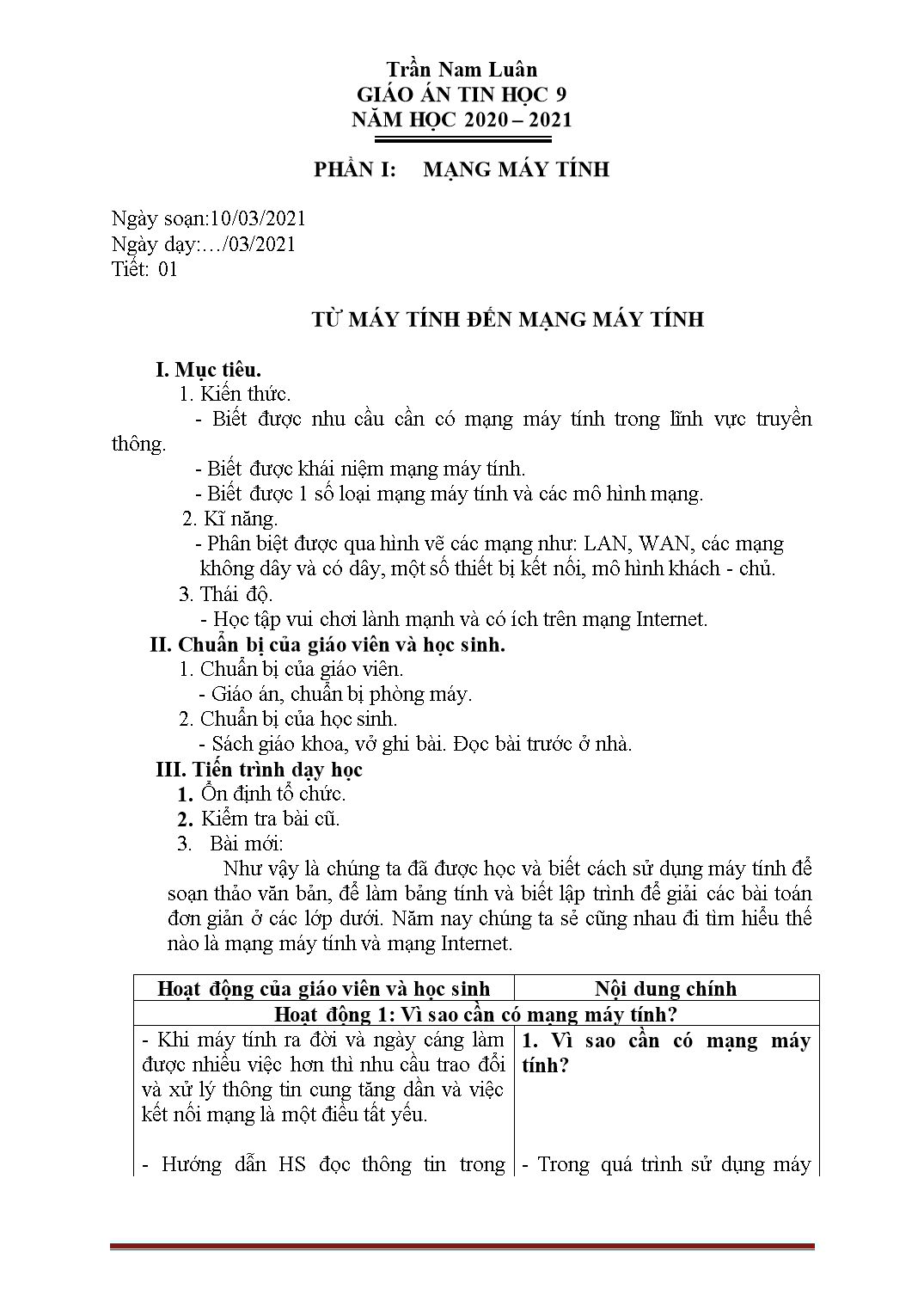
Trang 1
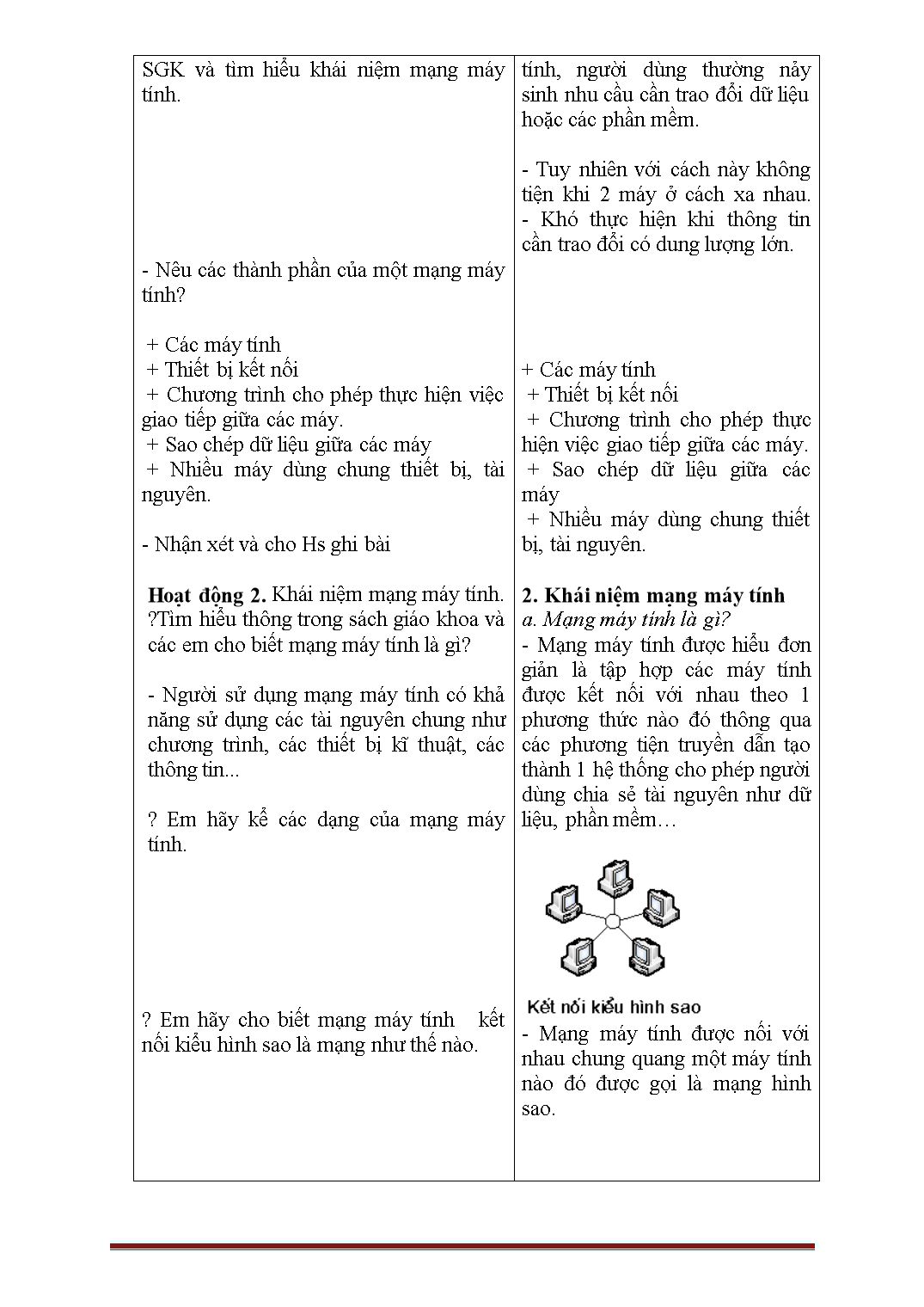
Trang 2
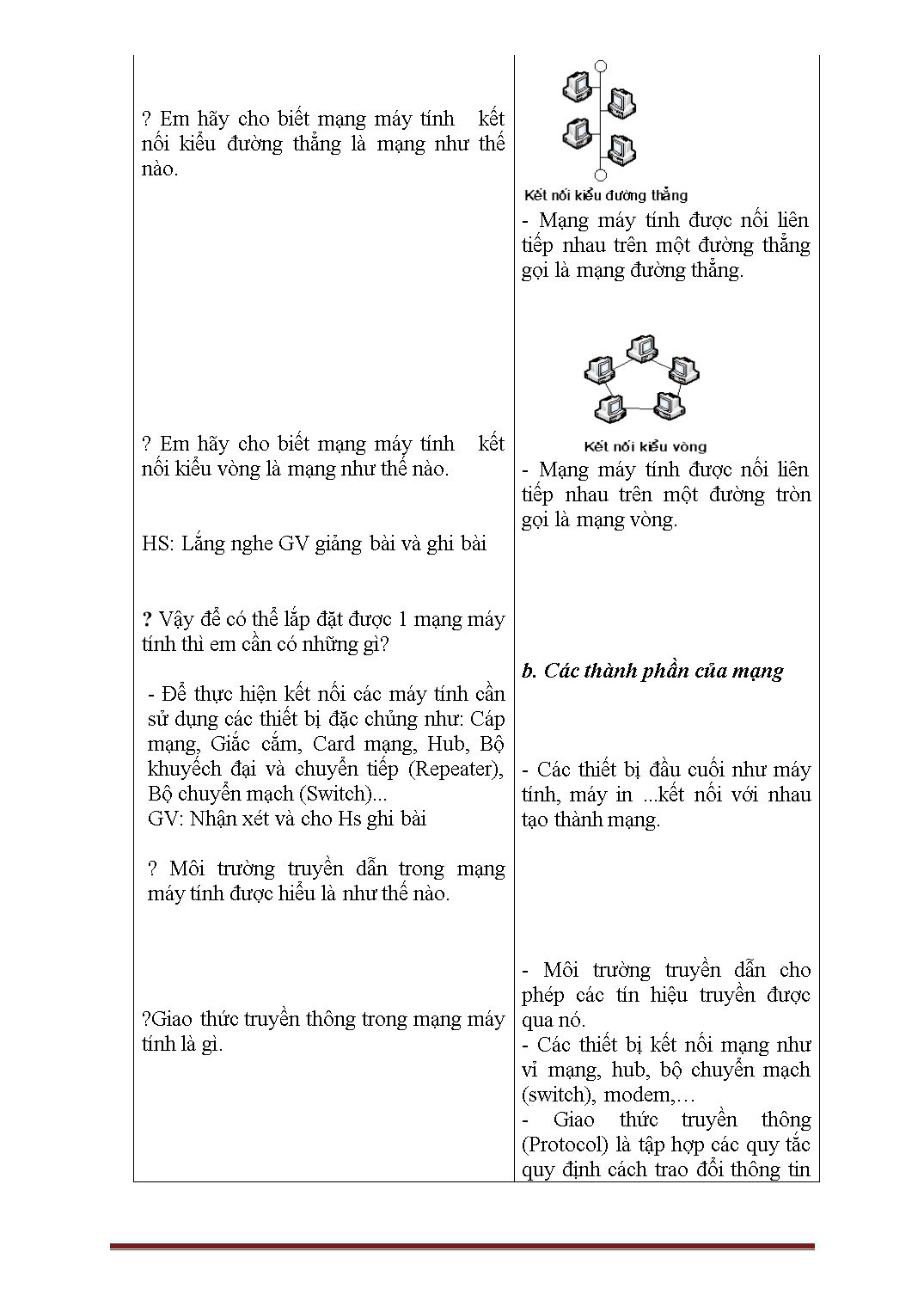
Trang 3
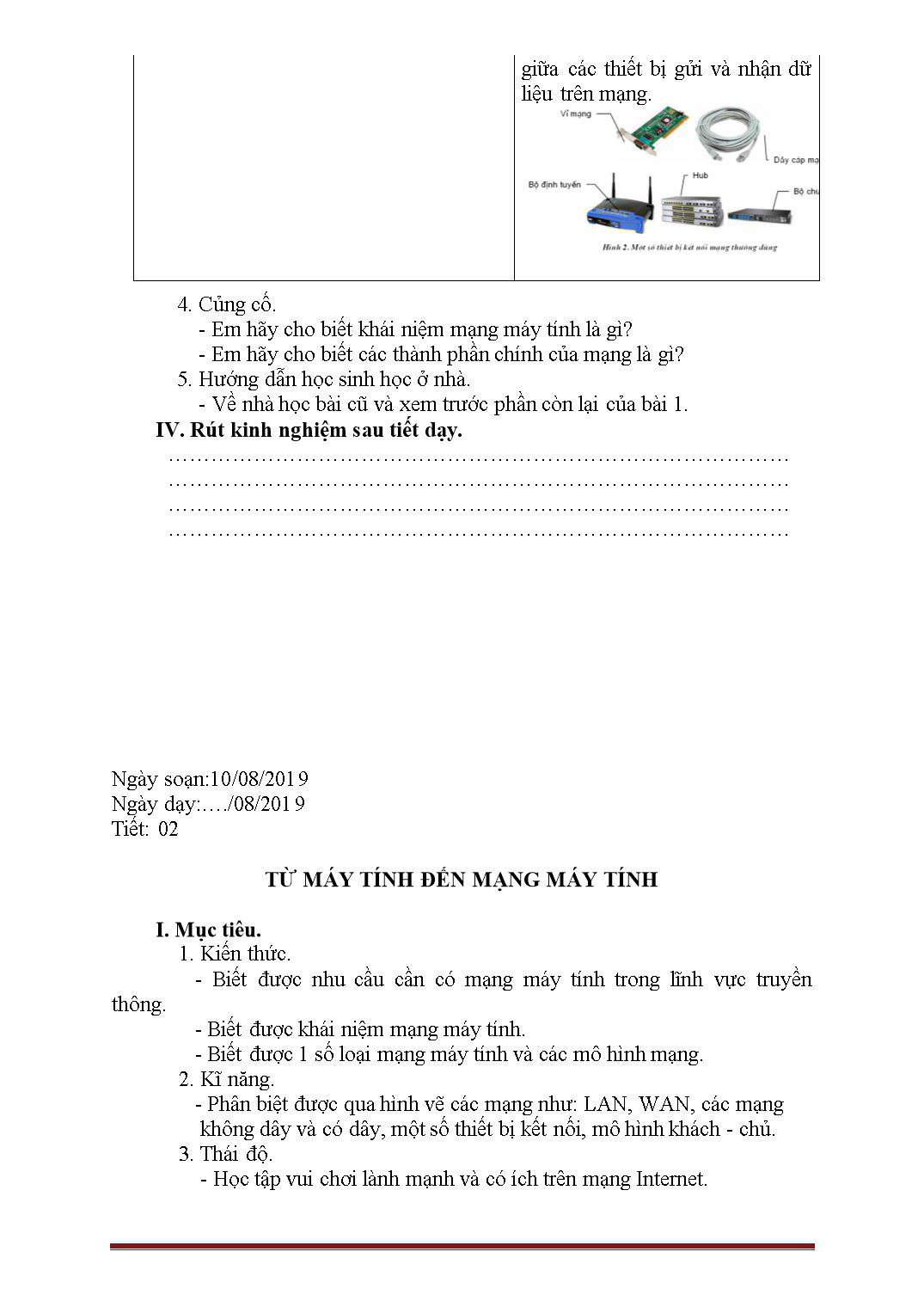
Trang 4
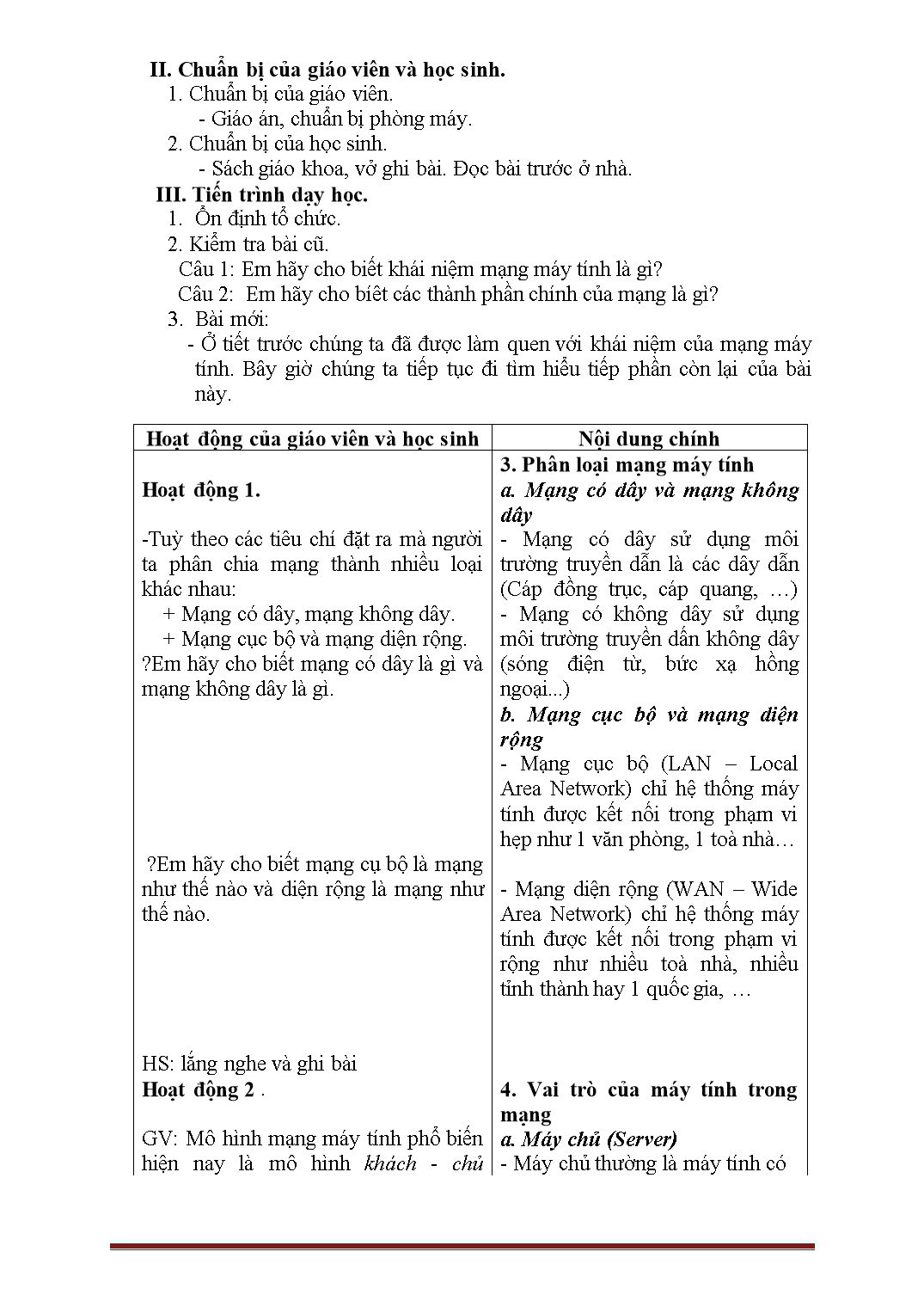
Trang 5
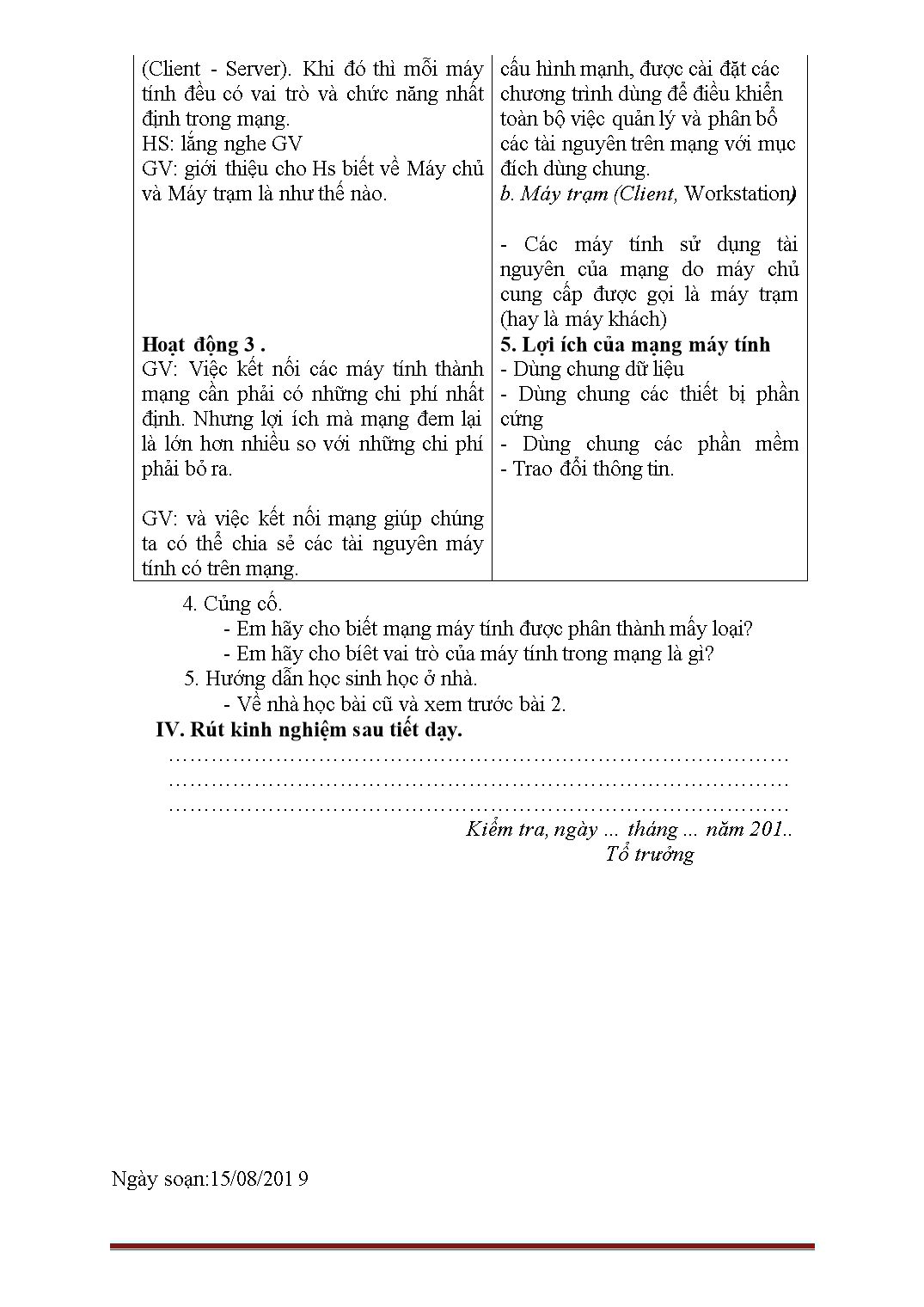
Trang 6
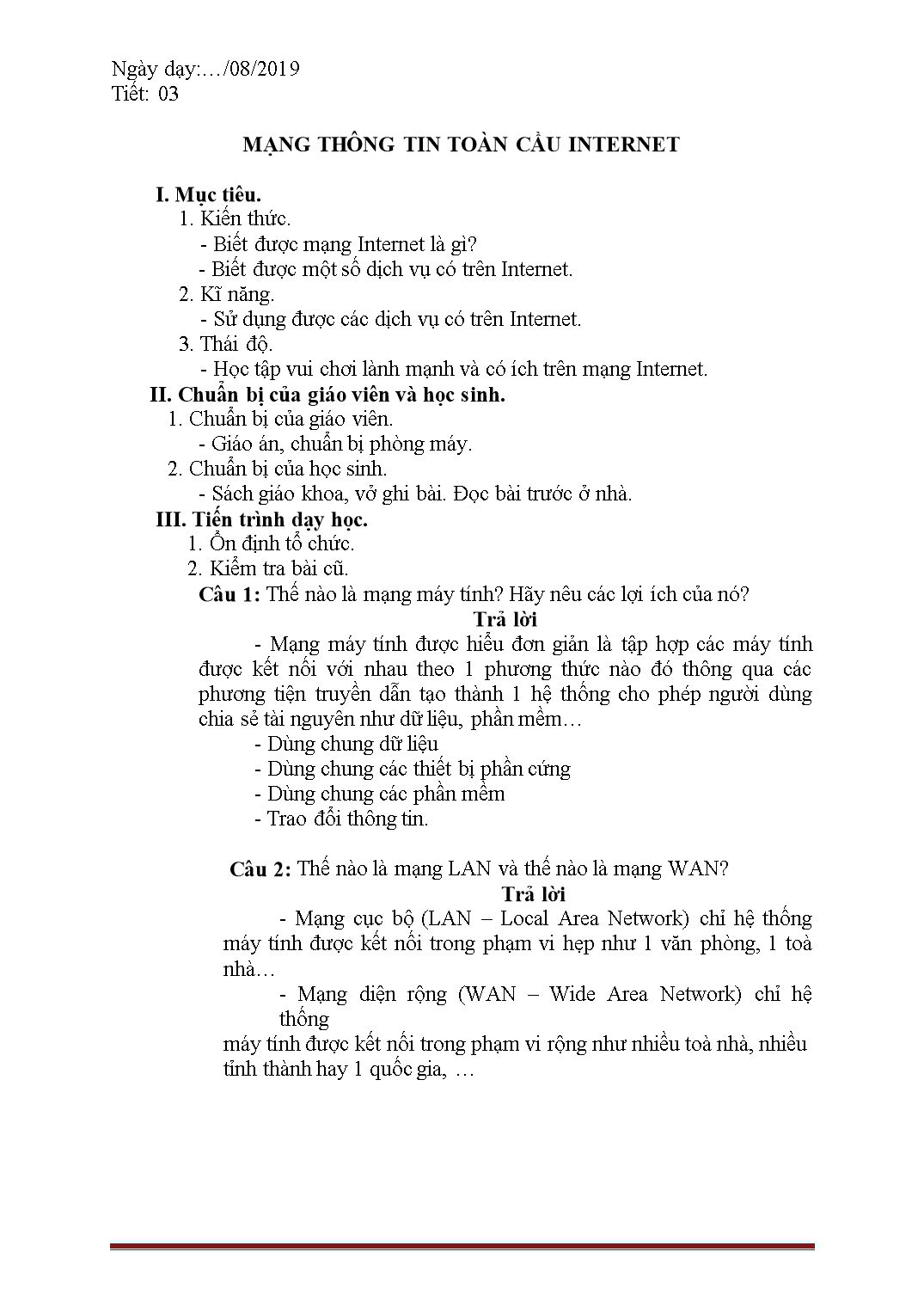
Trang 7
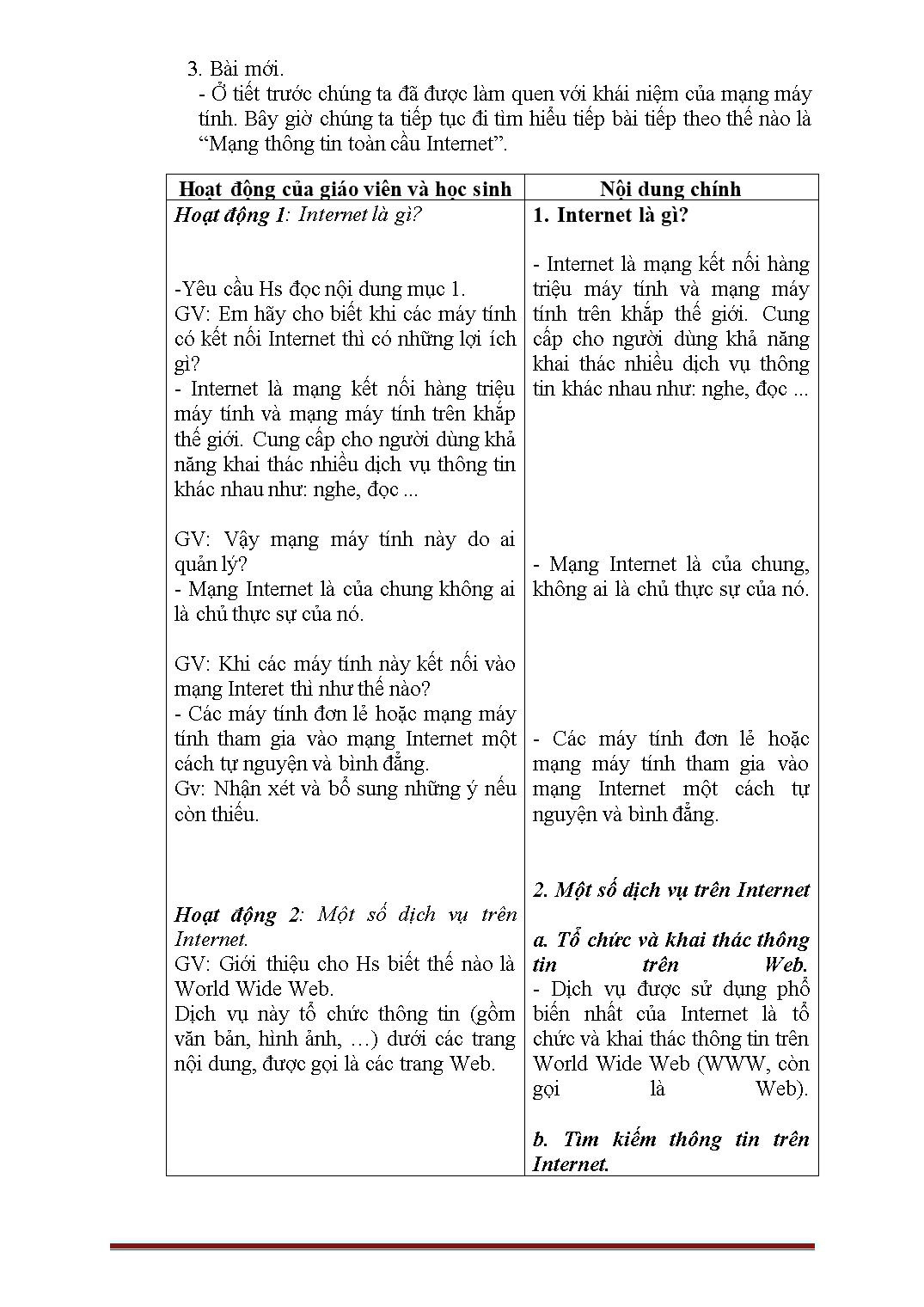
Trang 8
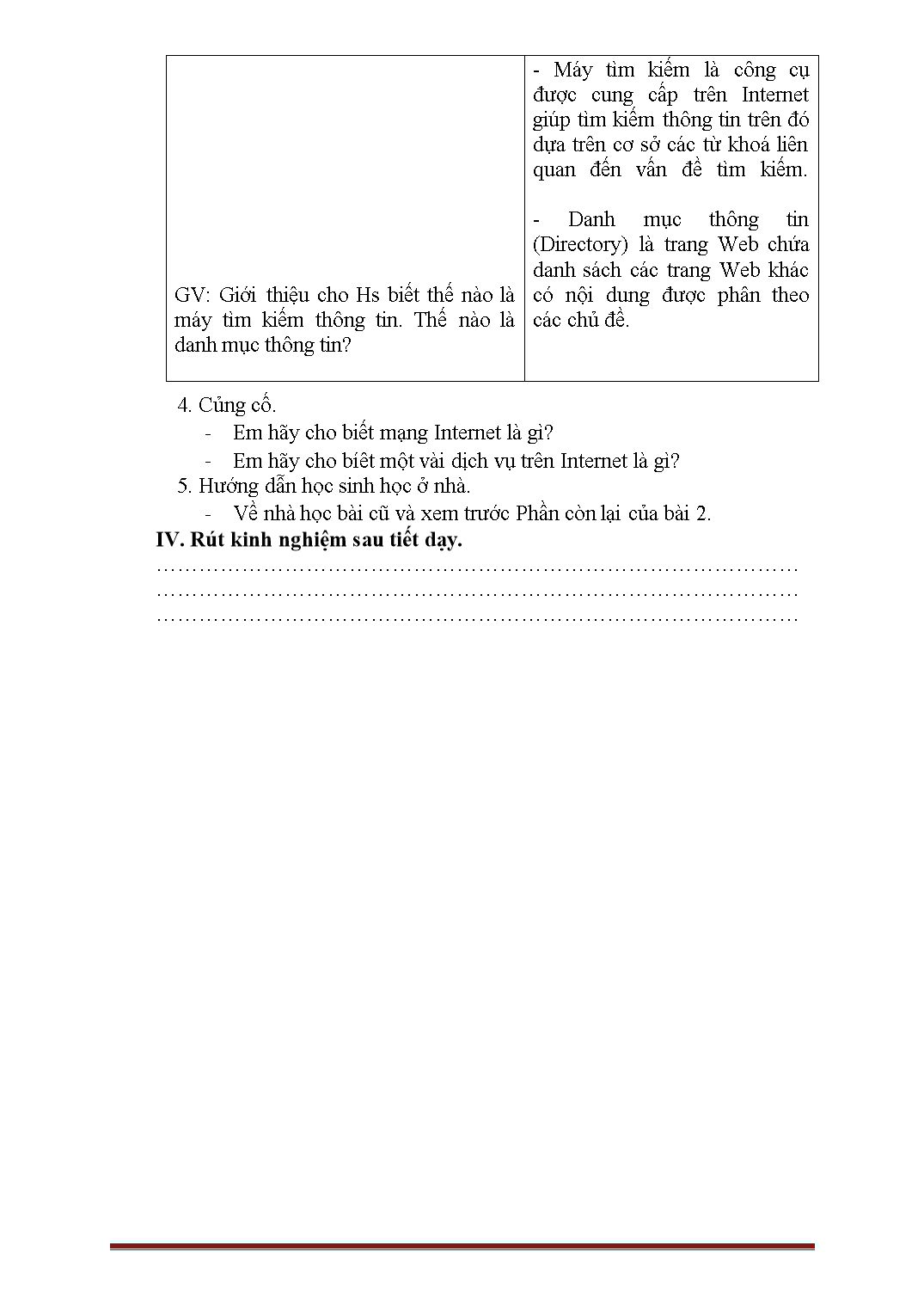
Trang 9
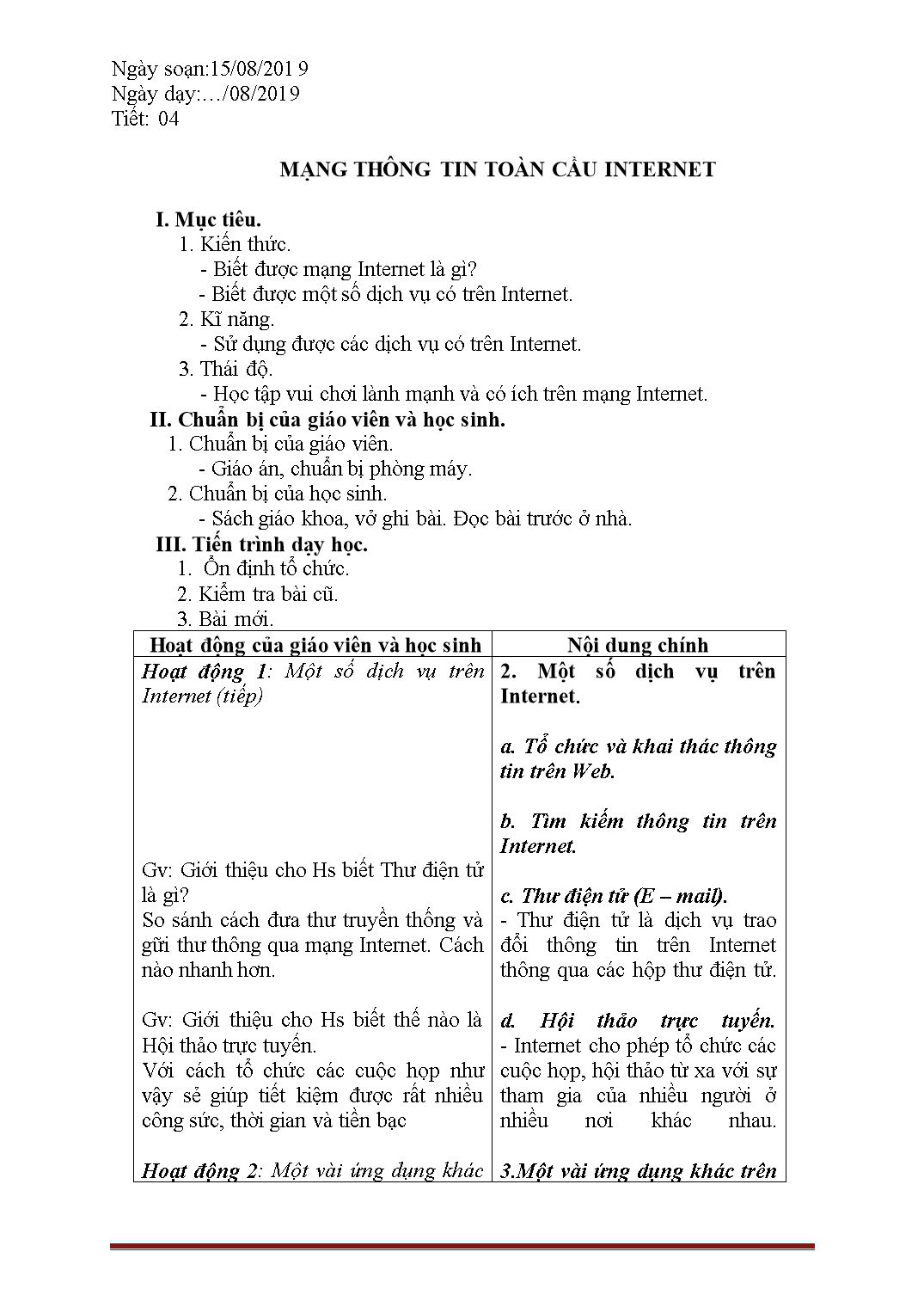
Trang 10
Tải về để xem bản đầy đủ
Bạn đang xem 10 trang mẫu của tài liệu "Giáo án môn Tin học Lớp 9 - Năm học 2020-2021", để tải tài liệu gốc về máy hãy click vào nút Download ở trên
Tóm tắt nội dung tài liệu: Giáo án môn Tin học Lớp 9 - Năm học 2020-2021
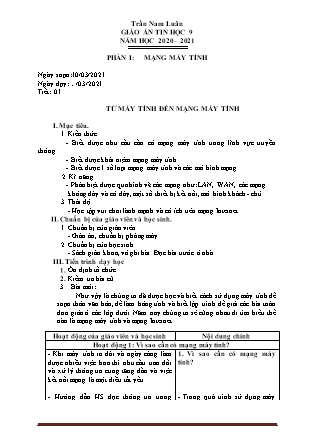
Trần Nam Luân GIÁO ÁN TIN HỌC 9 NĂM HỌC 2020 – 2021 PHẦN I: MẠNG MÁY TÍNH Ngày soạn:10/03/2021 Ngày dạy:/03/2021 Tiết: 01 TỪ MÁY TÍNH ĐẾN MẠNG MÁY TÍNH I. Mục tiêu. 1. Kiến thức. - Biết được nhu cầu cần có mạng máy tính trong lĩnh vực truyền thông. - Biết được khái niệm mạng máy tính. - Biết được 1 số loại mạng máy tính và các mô hình mạng. 2. Kĩ năng. - Phân biệt được qua hình vẽ các mạng như: LAN, WAN, các mạng không dây và có dây, một số thiết bị kết nối, mô hình khách - chủ. 3. Thái độ. - Học tập vui chơi lành mạnh và có ích trên mạng Internet. II. Chuẩn bị của giáo viên và học sinh. 1. Chuẩn bị của giáo viên. - Giáo án, chuẩn bị phòng máy. 2. Chuẩn bị của học sinh. - Sách giáo khoa, vở ghi bài. Đọc bài trước ở nhà. III. Tiến trình dạy học Ổn định tổ chức. Kiểm tra bài cũ. 3. Bài mới: Như vậy là chúng ta đã được học và biết cách sử dụng máy tính để soạn thảo văn bản, để làm bảng tính và biết lập trình để giải các bài toán đơn giản ở các lớp dưới. Năm nay chúng ta sẻ cũng nhau đi tìm hiểu thế nào là mạng máy tính và mạng Internet. Hoạt động của giáo viên và học sinh Nội dung chính Hoạt động 1: Vì sao cần có mạng máy tính? - Khi máy tính ra đời và ngày cáng làm được nhiều việc hơn thì nhu cầu trao đổi và xử lý thông tin cung tăng dần và việc kết nối mạng là một điều tất yếu. - Hướng dẫn HS đọc thông tin trong SGK và tìm hiểu khái niệm mạng máy tính. - Nêu các thành phần của một mạng máy tính? + Các máy tính + Thiết bị kết nối + Chương trình cho phép thực hiện việc giao tiếp giữa các máy. + Sao chép dữ liệu giữa các máy + Nhiều máy dùng chung thiết bị, tài nguyên. - Nhận xét và cho Hs ghi bài 1. Vì sao cần có mạng máy tính? - Trong quá trình sử dụng máy tính, người dùng thường nảy sinh nhu cầu cần trao đổi dữ liệu hoặc các phần mềm. - Tuy nhiên với cách này không tiện khi 2 máy ở cách xa nhau. - Khó thực hiện khi thông tin cần trao đổi có dung lượng lớn. + Các máy tính + Thiết bị kết nối + Chương trình cho phép thực hiện việc giao tiếp giữa các máy. + Sao chép dữ liệu giữa các máy + Nhiều máy dùng chung thiết bị, tài nguyên. Hoạt động 2. Khái niệm mạng máy tính. ?Tìm hiểu thông trong sách giáo khoa và các em cho biết mạng máy tính là gì? - Người sử dụng mạng máy tính có khả năng sử dụng các tài nguyên chung như chương trình, các thiết bị kĩ thuật, các thông tin... ? Em hãy kể các dạng của mạng máy tính. ? Em hãy cho biết mạng máy tính kết nối kiểu hình sao là mạng như thế nào. ? Em hãy cho biết mạng máy tính kết nối kiểu đường thẳng là mạng như thế nào. ? Em hãy cho biết mạng máy tính kết nối kiểu vòng là mạng như thế nào. HS: Lắng nghe GV giảng bài và ghi bài ? Vậy để có thể lắp đặt được 1 mạng máy tính thì em cần có những gì? - Để thực hiện kết nối các máy tính cần sử dụng các thiết bị đặc chủng như: Cáp mạng, Giắc cắm, Card mạng, Hub, Bộ khuyếch đại và chuyển tiếp (Repeater), Bộ chuyển mạch (Switch)... GV: Nhận xét và cho Hs ghi bài ? Môi trường truyền dẫn trong mạng máy tính được hiểu là như thế nào. ?Giao thức truyền thông trong mạng máy tính là gì. 2. Khái niệm mạng máy tính a. Mạng máy tính là gì? - Mạng máy tính được hiểu đơn giản là tập hợp các máy tính được kết nối với nhau theo 1 phương thức nào đó thông qua các phương tiện truyền dẫn tạo thành 1 hệ thống cho phép người dùng chia sẻ tài nguyên như dữ liệu, phần mềm - Mạng máy tính được nối với nhau chung quang một máy tính nào đó được gọi là mạng hình sao. - Mạng máy tính được nối liên tiếp nhau trên một đường thẳng gọi là mạng đường thẳng. - Mạng máy tính được nối liên tiếp nhau trên một đường tròn gọi là mạng vòng. b. Các thành phần của mạng - Các thiết bị đầu cuối như máy tính, máy in ...kết nối với nhau tạo thành mạng. - Môi trường truyền dẫn cho phép các tín hiệu truyền được qua nó. - Các thiết bị kết nối mạng như vỉ mạng, hub, bộ chuyển mạch (switch), modem, - Giao thức truyền thông (Protocol) là tập hợp các quy tắc quy định cách trao đổi thông tin giữa các thiết bị gửi và nhận dữ liệu trên mạng. 4. Củng cố. - Em hãy cho biết khái niệm mạng máy tính là gì? - Em hãy cho biết các thành phần chính của mạng là gì? 5. Hướng dẫn học sinh học ở nhà. - Về nhà học bài cũ và xem trước phần còn lại của bài 1. IV. Rút kinh nghiệm sau tiết dạy. Ngày soạn:10/08/2019 Ngày dạy:./08/2019 Tiết: 02 TỪ MÁY TÍNH ĐẾN MẠNG MÁY TÍNH I. Mục tiêu. 1. Kiến thức. - Biết được nhu cầu cần có mạng máy tính trong lĩnh vực truyền thông. - Biết được khái niệm mạng máy tính. - Biết được 1 số loại mạng máy tính và các mô hình mạng. 2. Kĩ năng. - Phân biệt được qua hình vẽ các mạng như: LAN, WAN, các mạng không dây và có dây, một số thiết bị kết nối, mô hình khách - chủ. 3. Thái độ. - Học tập vui chơi lành mạnh và có ích trên mạng Internet. II. Chuẩn bị của giáo viên và học sinh. 1. Chuẩn bị của giáo viên. - Giáo án, chuẩn bị phòng máy. 2. Chuẩn bị của học sinh. - Sách giáo khoa, vở ghi bài. Đọc bài trước ở nhà. III. Tiến trình dạy học. Ổn định tổ chức. 2. Kiểm tra bài cũ. Câu 1: Em hãy cho biết khái niệm mạng máy tính là gì? Câu 2: Em hãy cho bíêt các thành phần chính của mạng là gì? 3. Bài mới: Ở tiết trước chúng ta đã được làm quen với khái niệm của mạng máy tính. Bây giờ chúng ta tiếp tục đi tìm hiểu tiếp phần còn lại của bài này. Hoạt động của giáo viên và học sinh Nội dung chính Hoạt động 1. -Tuỳ theo các tiêu chí đặt ra mà người ta phân chia mạng thành nhiều loại khác nhau: + Mạng có dây, mạng không dây. + Mạng cục bộ và mạng diện rộng. ?Em hãy cho biết mạng có dây là gì và mạng không dây là gì. ?Em hãy cho biết mạng cụ bộ là mạng như thế nào và diện rộng là mạng như thế nào. HS: lắng nghe và ghi bài 3. Phân loại mạng máy tính a. Mạng có dây và mạng không dây - Mạng có dây sử dụng môi trường truyền dẫn là các dây dẫn (Cáp đồng trục, cáp quang, ) - Mạng có không dây sử dụng môi trường truyền dấn không dây (sóng điện từ, bức xạ hồng ngoại...) b. Mạng cục bộ v ... oàn chỉnh. GV nêu dữ liệu cần có để thực hành Dữ liệu cần chuẩn bị Một vài bức tranh theo một chủ đề nào đó, ví dụ: cây xanh. Một bản nhạc không lời. Một vài bài hát của lứa tuổi học sinh. Gv: để thiết lập dự án âm thanh, em thực hiện như thế nào? Hs:... Gv: dựa vào các hình ảnh em có, hãy tiến hành việc thu âm lời thuyết minh cho các hình ảnh này. Mỗi lời thuyết minh sau khi thu âm sẽ nằm trên một rãnh độc lập của dự án. Với mỗi hình ảnh cần thuyết minh tối thiểu một phút. Gv: cần ghép các rãnh âm thanh phía dưới lên rãnh trên cùng bằng cách nối vào phía sau. Gv: em hãy nêu cách thực hiện? Hs:... Thực hành: Khởi động phần mềm Audacity, thiết lập dự án âm thanh. Thu âm lời thuyết minh cho bức tranh. Các thu âm: Nháy lên nút record sau đó đọc thuyết minh thu âm. Nháy nút stop để kết thúc. Lưu ý: khi thu âm lời thoại mới cần tạm thời tắt âm thanh của các rãnh hiện có bằng cách nháy vào mút mute. Ghép các lời thuyết minh bằng một rãnh âm thanh hoàn chỉnh Cách thực hiện: Nháy chọn công cụ . Dùng chuột kéo thả phần âm thanh của rãnh bên dưới sang phải, sau đó đẩy lên rãnh trên. Dùng chuột để nối hai clips thành một. Gv: em hãy nêu cách thực hiện? Hs:... Gv: Thực hiện lệnh FileàImportàAudio, sau đó chọn tệp âm thanh là bản nhạc không lời. Gv: tệp này sẽ được đưa vào dự án như một rãnh mới phía dưới. Cắt bỏ phần thời gian thừa để hai rãnh có độ dài bằng nhau. Gv: sau khi đưa bản nhạc vào rãnh phía dưới thì thực hiện lệnh giảm âm lượng của rãnh này. Gv: tại vị trí thời gian sau đoạn thuyết minh đầu tiên, thực hiện lệnh tắt cả hai rãnh âm thanh thành hai phần. Gv: em hãy nêu cách thực hiện? Hs:... Gv: thực hiện mẫu hs quan sát. Gv: để đưa một bài hát vào giữa hai đoạn thuyết minh em thực hiện như thế nào? Hs:... Gv: Dùng lệnh FileàImportàAudio để đưa bài hát em yêu trường em vào dự án. Bài hát sẽ nằm ở rãnh cuối dòng. Gv: Dùng công cụ I để chọn và cắt bỏ phần cuối của bài hát, chỉ để lại khoảng 10-15 giây đầu. Kéo âm thanh này ra giữa hai clip tương ứng với hai rãnh trên. Dùng công cụ để đẩy đoạn âm thanh này lên vị trí rỗng của rãnh trên. Gv: Thực hiện lệnh File à Export Audio, sau đó nhập tên tệp âm thanh để ghi ra sản phẩm cuối cùng 4. Bổ sung thêm nhạc nền cho lời thuyết minh. Thực hiện lệnh FileàImportàAudio, sau đó chọn tệp âm. 5. Tách lời thuyết minh thành hai phần * Cách thực hiện: Dùng công cụ I, nháy chuột tại vị trí muốn tách và nhấn tổ hợp phím Ctrl+I. 6. Đưa một bài hát vào khoảng giữa hai đoạn thuyết minh. * Cách thực hiện: Dùng lệnh FileàImportàAudio. 7. Xuất ra tệp wav tạo thành sản phẩm âm thanh hoàn chỉnh. Thực hiện lệnh File à Export Audio. 4. Củng cố. - Giáo viên kiểm tra nội dung học sinh thực hành trong tiết, nêu lên những mặt đã làm được và những mặt chưa làm được. 5. Hướng dẫn về nhà. - Yêu cầu về nhà xem lại nội dung kiến thức đã học. IV. Rút kinh nghiệm sau tiết dạy. .... Kiểm tra, ngày . tháng . năm 2020 Tổ chuyên môn Ngày soạn: 5/6/2020 Ngày dạy: Lớp 9a:./6/2020 Lớp 9b:/6/2020 Tiết: 52 ÔN TẬP I. Mục tiêu. 1. Kiến thức. - Ôn tập toàn bộ nội dung kiến thức đã học trong học kì II 2. Kỹ năng. - Vận dụng kiến thức đã học vào làm bài tập 3. Thái độ. - Có ý thức học tập nghiêm túc. II. Chuẩn bị của giáo viên và học sinh. 1. Chuẩn bị của giáo viên. - Giáo án, SGK tin học, máy tính. 2. Chuẩn bị của học sinh. - Xem trước nội dung của bài học. III. Tiến trình dạy học. 1. Ổn định tổ chức. 2. Kiểm tra bài cũ. Em hãy tạo một bài trình chiếu gồm 3 trang, tạo màu nền cho các trang chiếu, chèn mỗi trang một hình ảnh tuỳ ý, sau đó tạo hiệu ứng cho từng hình ảnh của các trang chiếuLưu bài trình chiếu với tên tuỳ ý. 3. Bài mới. Câu 1: Cách chèn thêm trang chiếu (slide) mới? a. Insert à New Slide; b. Nháy vào nút New Slide c. Nháy phải ở khung bên trái và chọn New Slide; d. Cả 3 đều được. Câu 2: Cách mở mẫu bố trí (slide layout)? a. Insert à Slide layout; b. Format à New Slide; c. Format à Slide layout; d. Tools à Slide layout. Câu 3: Cách mở mẫu bài trình chiếu (Slide Design)? a. Insert à Slide Design; b. Format à Slide Design; c. Viewà Slide Design; d. Tools à Slide Design . Câu 4: Các bước tạo bài trình chiếu ? a. Chuẩn bị nội dung cho bài chiếu, Chọn màu hoặc hình ảnh nền cho trang chiếu; b. Nhập và định dạng nội dung văn bản,Thêm các hình ảnh minh họa; c. Tạo hiệu ứng chuyển động,Trình chiếu kiểm tra, chỉnh sửa và lưu bài trình chiếu; d. Cả a), b) và c). Câu 5: Cách tạo màu nền cho 1 trang chiếu? a. Chọn trang chiếuàChọn Format / BackgroundàNháy nút và chọn màu à Nháy nút Apply to All trên hộp thoại; b. Chọn trang chiếuàChọn Format / BackgroundàNháy nút và chọn màu à Nháy nút Apply trên hộp thoại; c. Chọn trang chiếuà Chọn Format / Backgroundà Nháy nút Apply trên hội thoại; d. Chọn trang chiếuàChọn Format / Backgroundà Nháy nút Apply to All trên hộp thoại. Câu 6: Em có thể chèn hình ảnh vào trang chiếu bằng cách nào? a. Insert à Text box; b. Format àFont; c. Insert à Pictureà from file; d. Edit à Select All. Câu 7: Để dụng màu nền cho toàn bộ trang chiếu thì nháy vào nút lệnh nào sau đây? a. Apply; b. Apply to All; c. Apply to Selected; d. Apply to all Slide. Câu 8: Để đối tượng chọn hiệu ứng biến mất em chọn nhóm hiệu ứng a. Exit ; a. Entrance; b. Motion Path ; c. Emphasis. Câu 9: Phần mềm nào sau đây có chức năng tạo ảnh động? a. Kompozer; b. Microsoft PowerPoint; c. M icrosoft Paint; d. Benenton Movie GIF. Câu 10: Tại phần mềm Beneton Movie GIF, muốn chèn ảnh vào trước khung hình đã chon ta nháy nút: a. Insert Frame(s); b. Add Picture; c. Add Frame(s); d. Insert Picture. Câu 11: Ta có thể nhập những đối tượng nào làm nội dung cho các trang chiếu? Câu 12: Nêu các bước cần thực hiện để chèn hình ảnh vào trang chiếu? Câu 13: a/ Đa phương tiện là gì? b/ Nêu ba ứng dụng tiêu biểu của đa phương tiện trong cuộc sống? 4. Củng cố. - Giáo viên nhận xét đánh giá tiết thực hành của học sinh. 5. Hướng dẫn học sinh học ở nhà. - Yêu cầu về nhà xem lại nội dung của bài thực hành, và xem lại toàn bộ nội dung đã học để tiết sau làm bài tập. IV. Rút kinh nghiệm sau tiết dạy. ................................................................................................................................................................................................................................................................................................................................................................................ Ngày soạn: 5/6/2020 Ngày dạy: Lớp 9a:./6/2020 Lớp 9b:/6/2020 Tiết: 53 ÔN TẬP I. Mục tiêu. 1. Kiến thức. - Ôn tập toàn bộ nội dung kiến thức đã học trong học kì II 2. Kỹ năng. - Vận dụng kiến thức đã học vào làm bài tập 3. Thái độ. - Có ý thức học tập nghiêm túc. II. Chuẩn bị của giáo viên và học sinh. 1. Chuẩn bị của giáo viên. - Giáo án, SGK tin học, máy tính. 2. Chuẩn bị của học sinh. - Xem trước nội dung của bài học. III. Tiến trình dạy học. 1. Ổn định tổ chức. 2. Kiểm tra bài cũ. Em hãy tạo một bài trình chiếu gồm 3 trang, tạo màu nền cho các trang chiếu, chèn mỗi trang một hình ảnh tuỳ ý, sau đó tạo hiệu ứng cho từng hình ảnh của các trang chiếuLưu bài trình chiếu với tên tuỳ ý. 3. Bài mới. Câu 1: Cách chèn thêm trang chiếu (slide) mới? a. Insert à New Slide; b. Nháy vào nút New Slide c. Nháy phải ở khung bên trái và chọn New Slide; d. Cả 3 đều được. Câu 2: Cách mở mẫu bố trí (slide layout)? a. Insert à Slide layout; b. Format à New Slide; c. Format à Slide layout; d. Tools à Slide layout. Câu 3: Cách mở mẫu bài trình chiếu (Slide Design)? a. Insert à Slide Design; b. Format à Slide Design; c. Viewà Slide Design; d. Tools à Slide Design . Câu 4: Các bước tạo bài trình chiếu ? a. Chuẩn bị nội dung cho bài chiếu, Chọn màu hoặc hình ảnh nền cho trang chiếu; b. Nhập và định dạng nội dung văn bản,Thêm các hình ảnh minh họa; c. Tạo hiệu ứng chuyển động,Trình chiếu kiểm tra, chỉnh sửa và lưu bài trình chiếu; d. Cả a), b) và c). Câu 5: Cách tạo màu nền cho 1 trang chiếu? a. Chọn trang chiếuàChọn Format / BackgroundàNháy nút và chọn màu à Nháy nút Apply to All trên hộp thoại; b. Chọn trang chiếuàChọn Format / BackgroundàNháy nút và chọn màu à Nháy nút Apply trên hộp thoại; c. Chọn trang chiếuà Chọn Format / Backgroundà Nháy nút Apply trên hội thoại; d. Chọn trang chiếuàChọn Format / Backgroundà Nháy nút Apply to All trên hộp thoại. Câu 6: Em có thể chèn hình ảnh vào trang chiếu bằng cách nào? a. Insert à Text box; b. Format àFont; c. Insert à Pictureà from file; d. Edit à Select All. Câu 7: Để dụng màu nền cho toàn bộ trang chiếu thì nháy vào nút lệnh nào sau đây? a. Apply; b. Apply to All; c. Apply to Selected; d. Apply to all Slide. Câu 8: Để đối tượng chọn hiệu ứng biến mất em chọn nhóm hiệu ứng a. Exit ; a. Entrance; b. Motion Path ; c. Emphasis. Câu 9: Phần mềm nào sau đây có chức năng tạo ảnh động? a. Kompozer; b. Microsoft PowerPoint; c. M icrosoft Paint; d. Benenton Movie GIF. Câu 10: Tại phần mềm Beneton Movie GIF, muốn chèn ảnh vào trước khung hình đã chon ta nháy nút: a. Insert Frame(s); b. Add Picture; c. Add Frame(s); d. Insert Picture. Câu 11: Ta có thể nhập những đối tượng nào làm nội dung cho các trang chiếu? Câu 12: Nêu các bước cần thực hiện để chèn hình ảnh vào trang chiếu? Câu 13: a/ Đa phương tiện là gì? b/ Nêu ba ứng dụng tiêu biểu của đa phương tiện trong cuộc sống? 4. Củng cố. - Giáo viên nhận xét đánh giá tiết thực hành của học sinh. 5. Hướng dẫn học sinh học ở nhà. - Yêu cầu về nhà xem lại nội dung của bài thực hành, và xem lại toàn bộ nội dung đã học để tiết sau làm bài tập. IV. Rút kinh nghiệm sau tiết dạy. ................................................................................................................................................................................................................................................................................................................................................................................ Kiểm tra, ngày . tháng . năm 2020 Tổ chuyên môn Ngày soạn: 18/06/2020 Ngày dạy: Lớp 9a:./6/2020 Lớp 9b:/6/2020 Tiết: 54 KIỂM TRA HỌC KÌ II I. Mục tiêu. 1. Kiến thức. - Kiểm tra nội dung kiến thức học sinh tiếp thu được qua học kì II 2.Kỹ năng. - Biết cách vận dụng kiến thức vào trả lời các câu hỏi trong bài kiểm tra. 3.Thái độ. - Có ý thức học tập nghiêm túc. II. Chuẩn bị của giáo viên và học sinh. 1. Chuẩn bị của giáo viên. - Giáo án, đề kiểm tra 2. Chuẩn bị của học sinh - Chuẩn bị tốt kiến thức để trả lời câu hỏi. III. Tiến trình dạy học. 1. Ổn định tổ chức. 2. Kiểm tra bài cũ. 3. Bài mới. Ma trận đề Mức độ Nội dung Biết Hiểu Vận dụng TỔNG TN TL TN TL TN TL Từ máy tính đến mạng máy tính Câu 2 1 1 câu 1đ Tổ chức và truy cập thông tin trên internet. Câu 1,3 2 2 câu 2đ Bài trình chiếu Câu 4,5 2 2 câu 2 đ Thêm hình ảnh để minh họa Câu 1 1 1 câu 1đ Thông tin đa phương tiện Câu 2 2 1 câu 2đ Phần mềm xử lý âm thanh Câu 3 2 1 câu 2đ TỔNG 3 câu 3đ 2 câu 2đ 3câu 5 đ 8 câu 10đ I. Trắc nghiệm (5,0 điểm) ( Khoanh tròn đáp án đứng trước câu trả lời đúng) Câu 1: Dữ liệu nào sau đây có thể được tích hợp trong siêu văn bản? a. Văn bản, hình ảnh; b. Siêu liên kết; c. Âm thanh, phim Video; d. Tất cảc đều đúng. Câu 2: Mạng LAN là mạng? a. Mạng diện rộng; b. Mạng diện hẹp; c. Mạng cục bộ ; d. Mạng nội bộ Câu 3: WWW là gì? a. World Wide Web b. World Web Wide c. Web World Wide d. Wide Web World Câu 4: Để trình chiếu ta nhấn phím nào trên bàn phím? a. F3; b. F5; c. F9; d. F10. Câu 5: Thao tác chọn File -> close a. Lưu tệp hiện tại; b. Mở 1 tệp tin; c. Đóng tệp hiện tại; d. Xóa tệp. II. Tự luận (5,0 điểm) Câu 1 (1đ): Nêu các bước cần thực hiện để chèn hình ảnh vào trang chiếu? Câu 2 (2đ): Đa phương tiện là gì? Kể tên các thành phần của đa phương tiện? Câu 3: (2đ) Em hãy nêu cách thực hiện thao tác xóa, cắt, dán đoạn âm thanh trong phần mềm xử lý âm thanh Audacity? .Hết. ĐÁP ÁN I. Trắc nghiệm Câu hỏi 1 2 3 4 5 Đáp án d c a b c II. Tự luận Câu 6: Các bước chèn hình ảnh vào trang chiếu là: - Bước 1: Chọn trang chiếu cần chèn hình ảnh. - Bước 2: Chọn lệnh Insert, chọn lệnh Picture, hộp thoại Insert Picture xuất hiện. - Bước 3: Chọn thư mục chứa hình ảnh cần chèn - Bước 4: Chọn hình ảnh cần chèn và chọn lệnh Insert. Câu 7: - Đa phương tiện là thông tin được kết hợp từ nhiều dạng thông tin và được thể hiện một cách đồng thời. - Các thành phần của đa phương tiện là:Văn bản, âm thanh, ảnh tĩnh, ảnh động, phim. Câu 8: - Thao tác xóa một đoạn âm thanh là: Chọn phần âm thanh cần xóa, nhấn phím Delete. - Thao tác cắt dán đoạn âm thanh là: + Đánh dấu đoạn âm thanh cần sao chép + Nhấn tổ hợp phím Ctrl+C để sao chép Ctrl+X để cắt. + Nháy chuột tại vị trí muốn sao chép đến. + Nhấn tổ hợp phím Ctrl +V. 4. Củng cố. - Yêu cầu học sinh lên thực hành toàn bộ nội dung của bài. 5. Hướng dẫn học sinh học ở nhà. - Yêu cầu về nhà học bài và đọc phần còn lại để tiết sau học tiếp. IV. Rút kinh nghiệm sau tiết dạy. ................................................................................................................................................................................................................................................................................................................................................................................. ................................................................................................................................................................................................................................................................................................................................................................................. Kiểm tra, ngày . tháng . năm 2020 Tổ chuyên môn
File đính kèm:
 giao_an_mon_tin_hoc_lop_9_nam_hoc_2020_2021.docx
giao_an_mon_tin_hoc_lop_9_nam_hoc_2020_2021.docx

